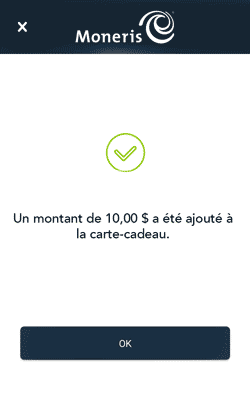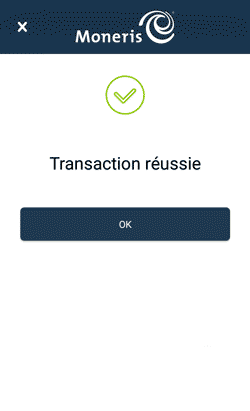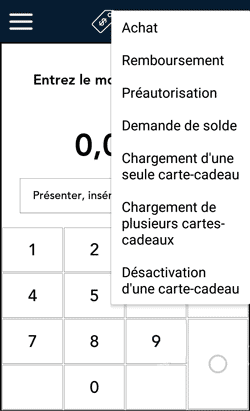
- À l’écran Achat, appuyez sur l’icône des options additionnelles ⋮ dans la barre de titre, puis choisissez Désactivation d’une carte-cadeau.
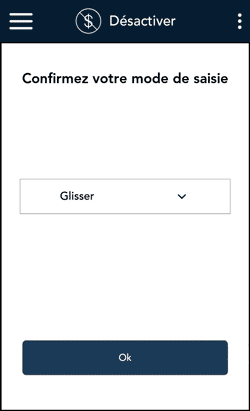
- Choisissez une méthode de saisie de la carte-cadeau.
- Pour glisser la carte (méthode par défaut), appuyez simplement sur OK. Passez à l’étape 3.
- Pour saisir manuellement le numéro de la carte:
- Appuyez sur le champ de saisie de la carte.
- Appuyez sur Saisie manuelle dans la liste des options, puis sur Ok.
- Appuyez sur Ok pour continuer.
- Lorsque vous êtes invité, saisissez le numéro de la carte-cadeau et appuyez sur Confirmer.
- Passez à l’étape 4 (saisir le CVC).
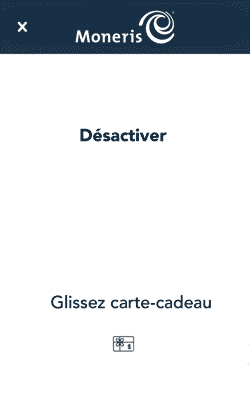
- Glissez la carte-cadeau que vous souhaitez désactiver.
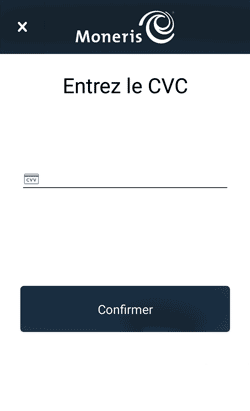
- Saisissez le CVC qui se trouve au verso de la carte-cadeau, et appuyez sur Confirmer.
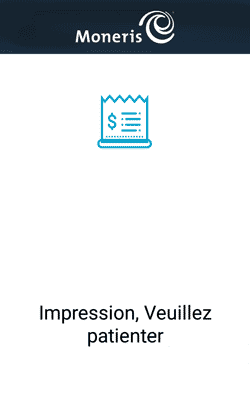
- L’application imprime un reçu de désactivation de carte-cadeau. Donnez la copie du titulaire au client.
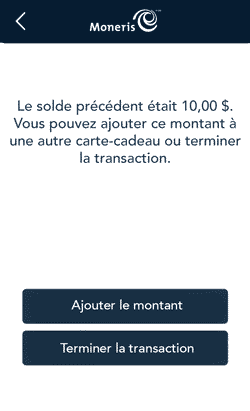
- Choisissez l’une de ces options.
- S’il y avait un solde sur la carte désactivée et que le client souhaite le transférer sur une autre carte, appuyez sur Ajouter le montant. Consultez ensuite Transfert d’un solde lors d’une désactivation dessous.
- Pour compléter simplement la désactivation, appuyez sur Terminer la transaction. S’il y a un solde, il sera supprimé et ne pourra pas être récupéré.
Remarque : Lorsqu’une carte est désactivée, elle ne peut pas être réutilisée.